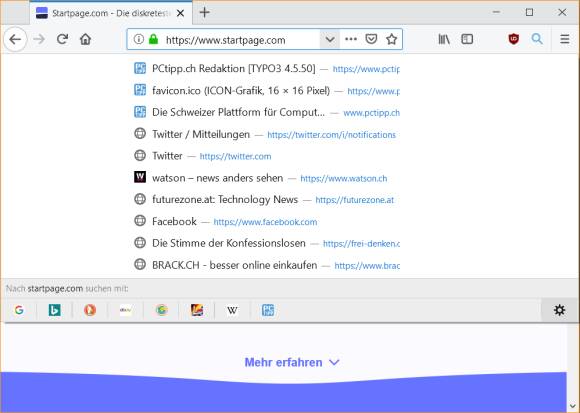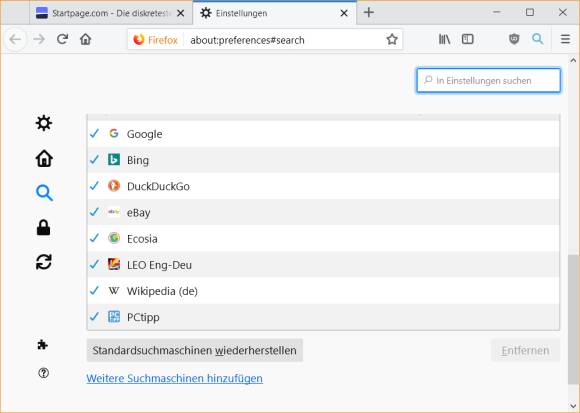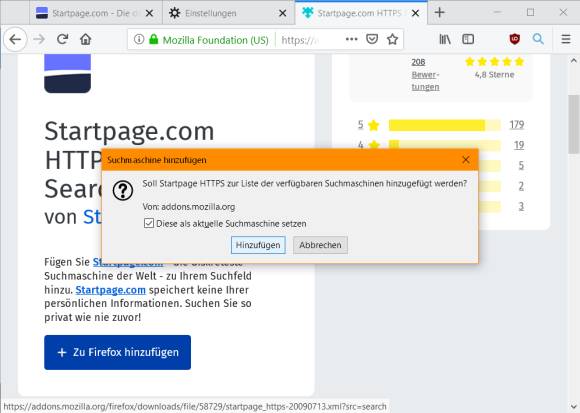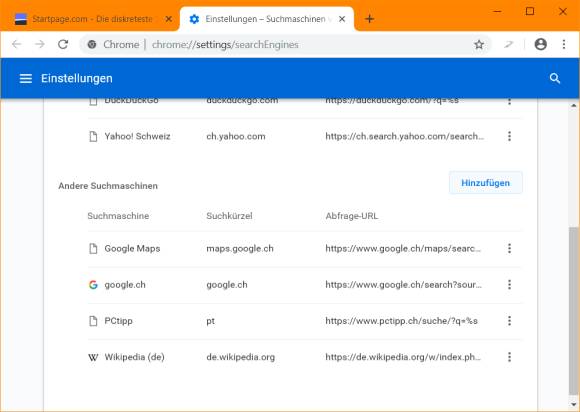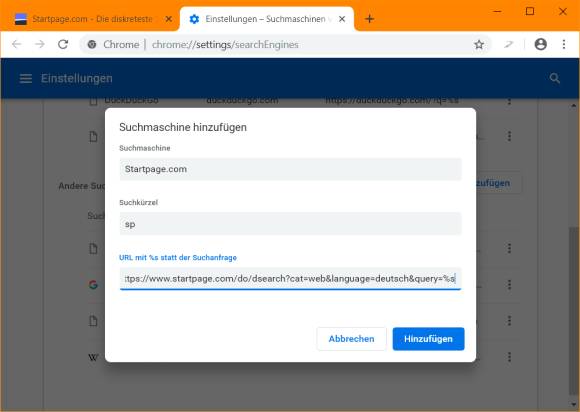Tipps & Tricks
16.04.2019, 06:00 Uhr
Chrome/Firefox: Suchmaschine zu Startpage.com ändern
Startpage.com ist laut Stiftung Warentest die beste Suchmaschine. So machen Sie diese in Chrome und Firefox zur Standard-Suchmaschine.
Die datenschutzfreundliche Suchmaschine Startpage.com hat bei einem Vergleichstest der deutschen Stiftung Warentest den ersten Platz abgeräumt. Grund genug, diese zumindest für eine Weile in Mozilla Firefox und Google Chrome zur Standard-Suchmaschine zu erklären.
So gehts in Firefox
Google-kritische User werden wohl schon beim Webbrowser eher zu Firefox statt zu Google Chrome greifen. Warum auch nicht – Firefox ist schliesslich ein toller Webbrowser! In diesem richten Sie die Suchmaschine startpage.com wie folgt als Standard ein:
Klappen Sie in der Adresszeile übers Winkelsymbol das Menü auf und klicken Sie darin unten rechts aufs Zahnrad-Symbol für Einstellungen.
Klappen Sie in der Adresszeile übers Winkelsymbol das Menü auf und klicken Sie darin unten rechts aufs Zahnrad-Symbol für Einstellungen.
Scrollen Sie in den Einstellungen ganz herunter und klicken Sie unterhalb der «Ein-Klick-Suchmaschinen» auf Weitere Suchmaschinen hinzufügen. Die Startpage.com HTTPS Privacy Search Engine ist dort derzeit ohnehin weit oben aufgelistet. Klicken Sie drauf. Sie können sonst auch nach startpage suchen oder einfach auf diesen Link klicken.
Klicken Sie nun auf Zu Firefox hinzufügen. Es erscheint eine Dialogbox «Soll Startpage HTTPS zur Liste der verfügbaren Suchmaschinen hinzugefügt werden?». Aktivieren Sie hier gleich die Option Diese als aktuelle Suchmaschine setzen. Jetzt übernehmen Sie dies mit Hinzufügen.
Das wars schon. Ihre Standardsuche ist jetzt Startpage.
Tipp: Falls Sie im Firefox mehrere Suchmaschinen benutzen und diese mittels Suchkürzeln steuern wollen, lesen Sie diesen Artikel.
So gehts in Google Chrome
Wer nur die Suchmaschine ändern, aber nicht den Browser wechseln möchte, kann das natürlich auch. In Google Chrome klicken Sie mit rechts in die Adresszeile und gehen zu Suchmaschinen bearbeiten.
Scrollen Sie zu Andere Suchmaschinen. Falls Startpage.com hier schon erscheint, klicken Sie dahinter aufs Drei-Punkte-Icon und wählen Sie Als Standard festlegen. Sollte Startpage.com hier noch fehlen, klicken Sie stattdessen auf Hinzufügen.
Tragen Sie folgende Informationen ins Formular ein: In «Suchmaschine» gehört deren Name, also Startpage.com. Beim Suchkürzel empfiehlt sich etwas Kurzes wie z.B. sp. Letztere beiden Angaben können Sie Ihren Wünschen anpassen. Wichtig ist nun die «URL, mit %s statt der Suchanfrage». Die muss genau stimmen. Tragen Sie dort diese Zeile ein:
https://www.startpage.com/do/dsearch?cat=web&language=deutsch&query=%s
Klicken Sie auf Hinzufügen.
Jetzt erscheint Startpage.com unter «Andere Suchmaschinen». Klicken Sie dahinter aufs Drei-Punkte-Icon und wählen Sie Als Standard festlegen. Ab sofort wird Startpage.com verwendet, wenn Sie in der Adresszeile oder im Suchfeld Ihres Browsers eine Suche durchführen.
Tipp: Falls Sie im Chrome mehrere Suchmaschinen benutzen und diese mittels Suchkürzeln steuern wollen, lesen Sie diesen Artikel.
Tipp: Falls Sie im Chrome mehrere Suchmaschinen benutzen und diese mittels Suchkürzeln steuern wollen, lesen Sie diesen Artikel.
Kommentare
Es sind keine Kommentare vorhanden.